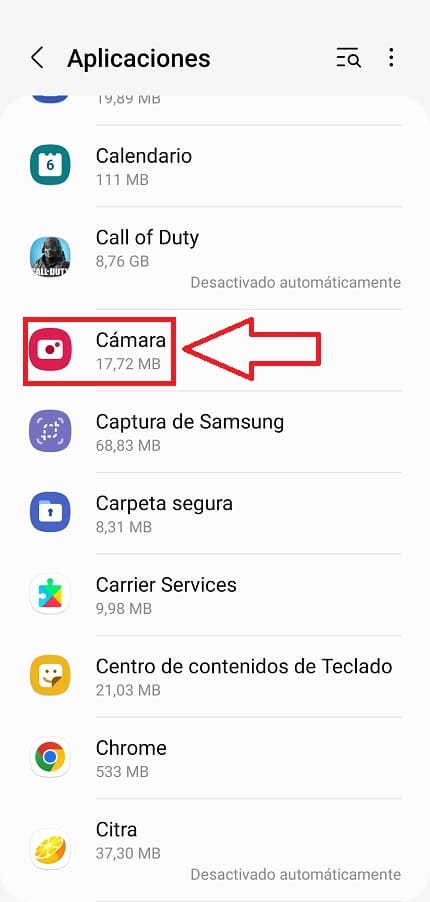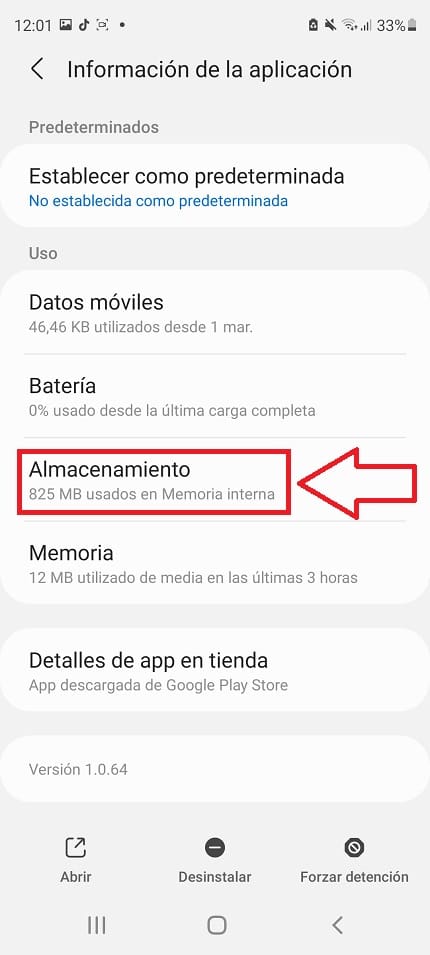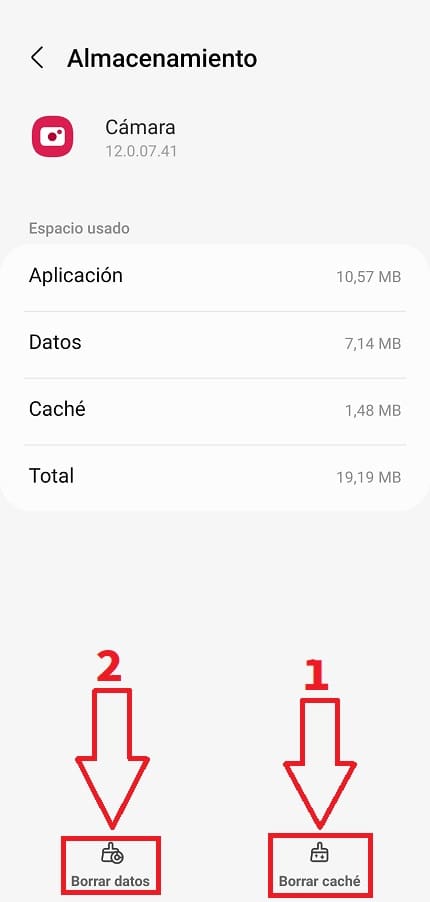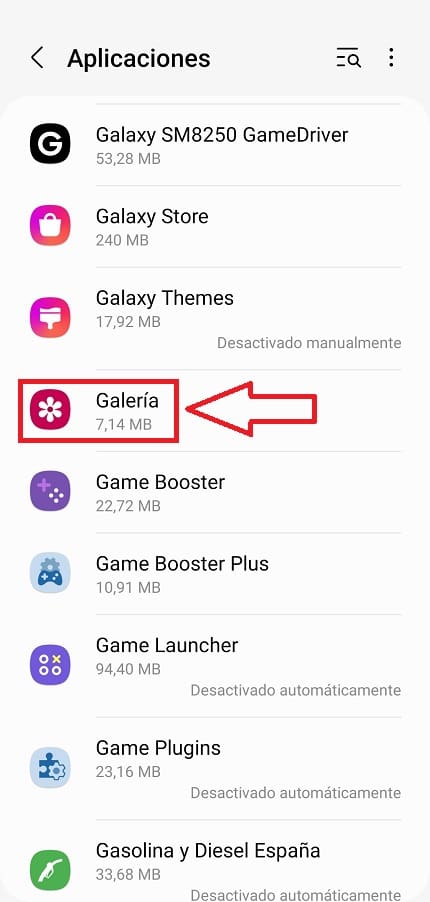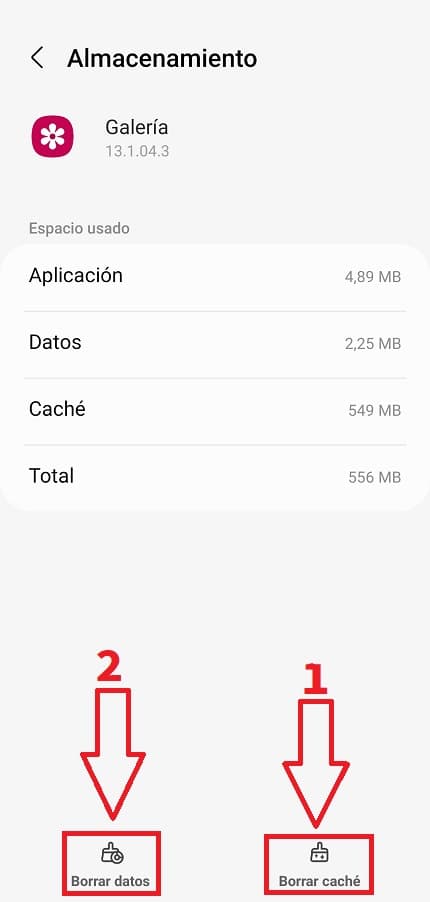Si has adquirido el último modelo de Samsung Galaxy y estás experimentando problemas con la cámara, es comprensible que te sientas frustrado. La cámara es una de las características más destacadas de estos teléfonos inteligentes, por lo que es crucial resolver este problema lo antes posible. Afortunadamente, en El Poder Del Androide Verde hemos recopilado algunos consejos que pueden ayudarte a solucionar el error de cámara en tu Samsung Galaxy S24, S24 Plus y S24 Ultra. Sigue los pasos que te proporcionamos en este post para intentar resolver este inconveniente.
Tabla de contenidos
- 1 ¿Porqué No Funciona La Cámara De Mi Celular Samsung S24, S24 Plus y S24 Ultra?
- 2 ¿Qué Hacer Si No Me Funciona La Cámara De Mi Samsung Galaxy S24, S24 Plus y S24 Ultra 2025?
- 3 Reinicia Tu Samsung
- 4 Borrar Datos y Caché De La Cámara
- 5 Borra Los Datos Y Caché De Galería
- 6 Usa Otra Aplicación De Cámara En Play Store
- 7 Restaura El Móvil De Fábrica
¿Porqué No Funciona La Cámara De Mi Celular Samsung S24, S24 Plus y S24 Ultra?
Es posible que la aplicación de cámara en tu Samsung Galaxy S24, S24 Plus y S24 Ultra no se abra debido a varios motivos, que pueden incluir:
- Problemas con la caché de la cámara.
- Una actualización defectuosa del sistema operativo.
- Falta de espacio de almacenamiento en el dispositivo.
- Problemas físicos con la lente de la cámara.
- Daños causados por la exposición al agua o la humedad.
¿Qué Hacer Si No Me Funciona La Cámara De Mi Samsung Galaxy S24, S24 Plus y S24 Ultra 2025?
Para abordar estos problemas y solucionar el error de la cámara, puedes intentar seguir los pasos que te proporcionamos a continuación.
Reinicia Tu Samsung
El primer paso que debes tomar cuando una aplicación se detenga es reiniciar el dispositivo. Realiza lo mismo con tu Galaxy; en muchos casos, un reinicio simple puede ser suficiente para que la aplicación de la cámara vuelva a funcionar correctamente. Si no estás seguro de cómo reiniciar un S24, 👈 aquí te dejo un artículo que podría ayudarte.
Borrar Datos y Caché De La Cámara
Otro consejo que puedo ofrecerte es borrar los datos y la caché de la aplicación de la cámara. Para hacerlo, deberás acceder al apartado de «Ajustes» de tu dispositivo.
Seleccionamos «Aplicaciones».
Acudimos a «Cámara».
Luego en «Almacenamiento».
Seleccionamos:
- Borrar caché.
- Borrar datos.
Es posible que al borrar los datos de la caché aparezca un aviso indicando que se perderá información. No te preocupes, esto solo restaurará la aplicación de la cámara y no afectará a tus datos personales. Sin embargo, por precaución, es recomendable hacer una copia de seguridad de tus fotos antes de proceder.
Borra Los Datos Y Caché De Galería
Si la cámara de tu dispositivo S24, S24 Plus o S24 Ultra sigue presentando problemas, otra opción que puedes intentar es eliminar los datos y la caché de la aplicación de Galería. Para hacerlo, dirígete a la sección de «Ajustes».
Luego entramos en «Aplicaciones».
Nos vamos a «Galería».
Luego a «Almacenamiento».
- Eliminamos la caché de la aplicación de Galería.
- También los datos.
Antes de eliminar los datos de la aplicación de Galería, sería prudente hacer una copia de seguridad de tus fotos si no lo has hecho en el consejo anterior.
Usa Otra Aplicación De Cámara En Play Store
Si ninguno de los pasos anteriores ha solucionado el problema y la cámara de tu Samsung Galaxy S24, S24 Plus y S24 Ultra sigue deteniéndose inesperadamente, considera buscar alternativas en Google Play Store. Allí encontrarás otras aplicaciones para tomar fotografías que pueden ser muy útiles y ofrecer una calidad similar. A continuación, te menciono un par de ellas (aunque hay muchas más):
Restaura El Móvil De Fábrica
Por último, también puedes considerar realizar un restablecimiento de fábrica en el Samsung Galaxy S24, S24 Plus y S24 Ultra, lo que lo devolverá a su estado original. Recuerda hacer una copia de seguridad de tus datos, ya que este proceso eliminará toda la información almacenada en el dispositivo.
Si encontraste útiles estos consejos, no dudes en compartir este tutorial con tus amigos y familiares en tus redes sociales. Además, si tienes alguna pregunta, ¡no dudes en dejarme un comentario!. ¡Muchas gracias por tu tiempo!.